التنقل على البوابة
1. الصفحة الرئيسية
تتم استضافة البوابة الإلكترونية على المسار /lms. (مثال: hogwarts.ooerp.com/lms) هنا تظهر كافة البرامج على شكل بطاقات. كل بطاقة قابلة للنقر عليها وتنتقل إلى البرنامج/الدورة/الموضوع/المحتوى المقابل. يمكن الوصول إلى البوابة حتى لو لم يقوم الطالب بتسجيل الدخول، ومع ذلك، لا يمكن الوصول إلى المحتوى (المقالات ومقاطع الفيديو وما إلى ذلك) إلا بعد تسجيل الدخول والتسجيل في البرنامج.
2. صفحة البرنامج
في صفحة البرنامج يستطيع الطالب رؤية الوصف وكذلك قائمة المقررات الدراسية على شكل بطاقات. إذا لم يكن الطالب مسجلاً، سيظهر زر للتسجيل. سيحدث هذا فقط إذا تم تمكين التسجيل الذاتي في مستند البرنامج، وإذا لم يكن الأمر كذلك، فلن يكون البرنامج مرئيًا للطالب على الإطلاق.
بعد التسجيل، تتم إضافة حالة كل دورة إلى تذييل البطاقة. يتم تحديث هذه الحالة بناءً على نشاط الطالب على البوابة.
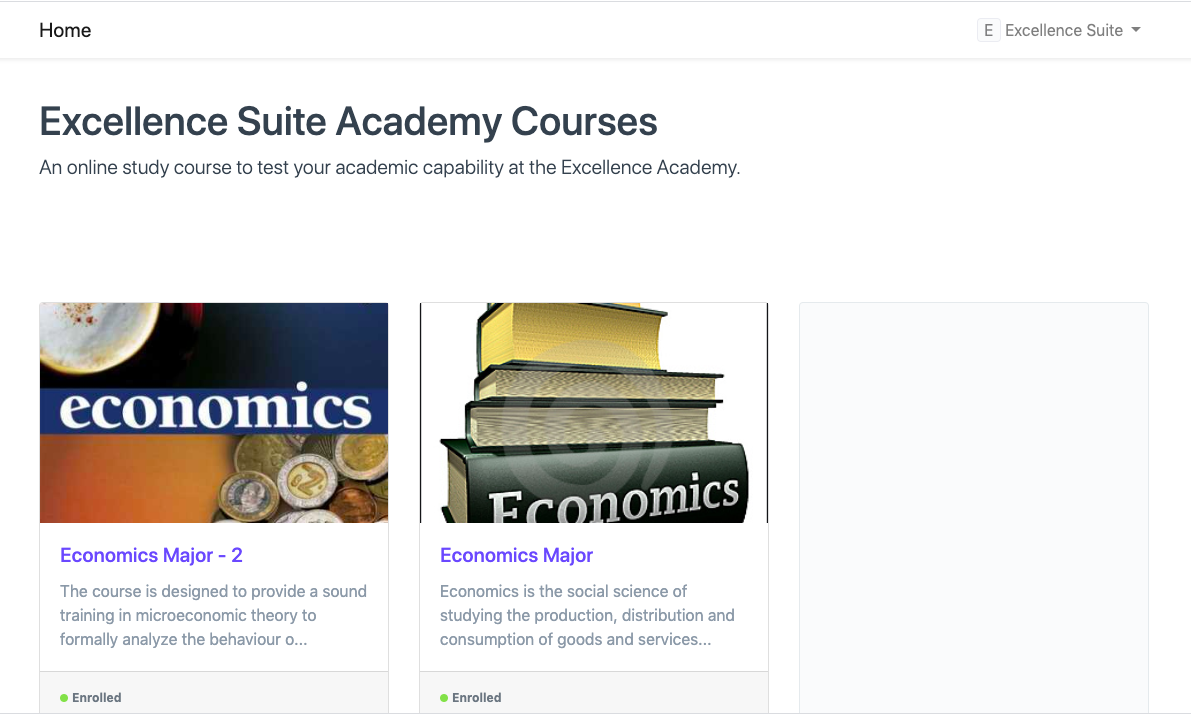
3. صفحة الدورة
وعلى غرار صفحة البرنامج، فهي تحتوي على جميع المواضيع، بالإضافة إلى حالة كل موضوع. سيؤدي النقر على أي بطاقة إلى الانتقال إلى صفحة الموضوع. يتم عرض قائمة المحتويات في كل بطاقة موضوع، وسيؤدي النقر فوق أي عنصر في القائمة إلى الانتقال إلى هذا المحتوى.
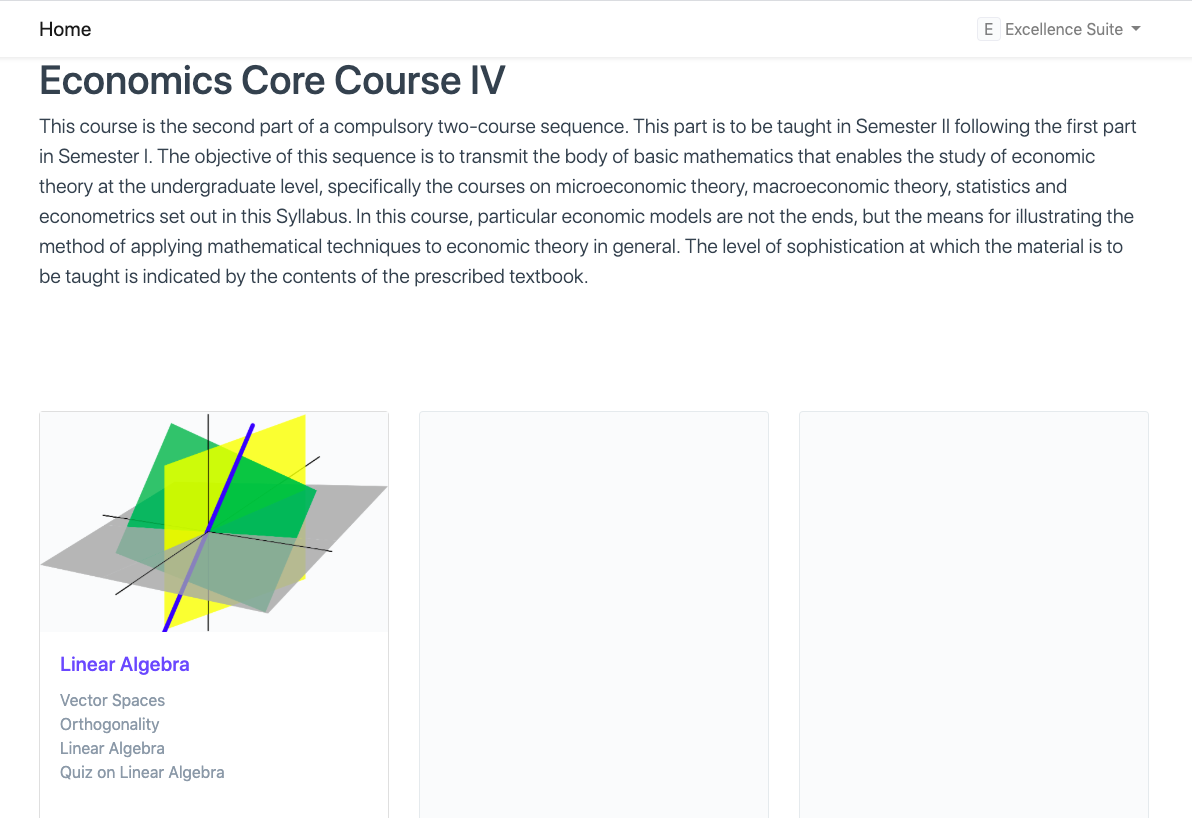
4. صفحة الموضوع
تسرد صفحة الموضوع جميع المحتويات بالإضافة إلى حالة اكتمالها. سيؤدي النقر على أي بطاقة إلى الانتقال إلى صفحة المحتوى:
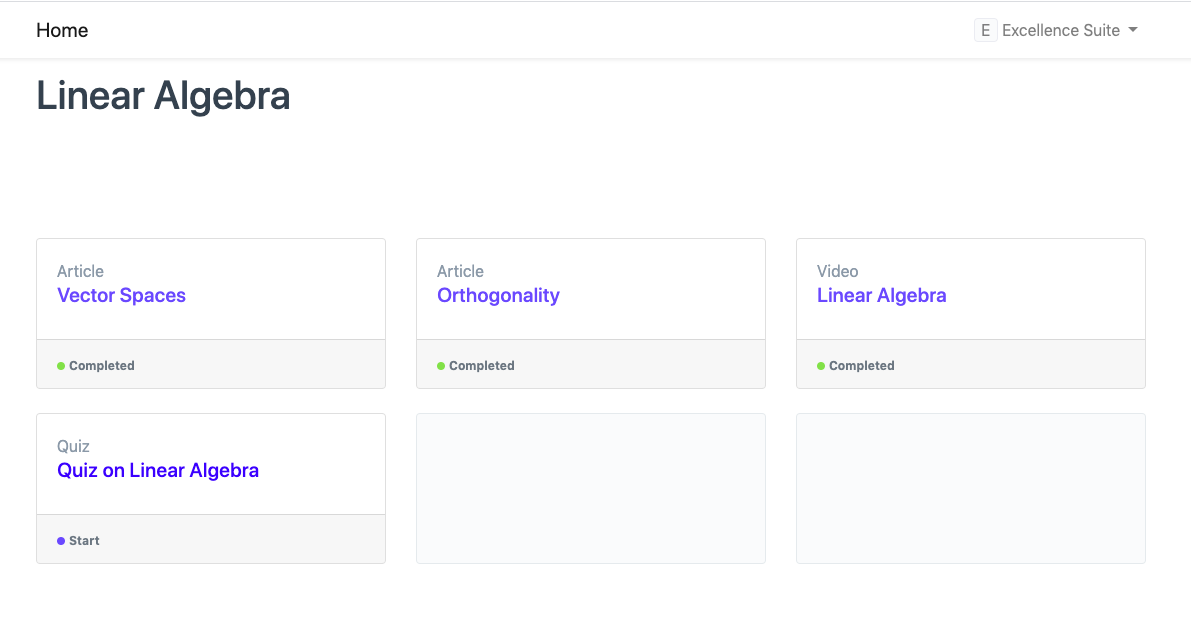
5. صفحات المحتوى
كل نوع من المحتوى له طريقة عرض خاصة به وتنقل مشترك بناءً على نوع المحتوى.
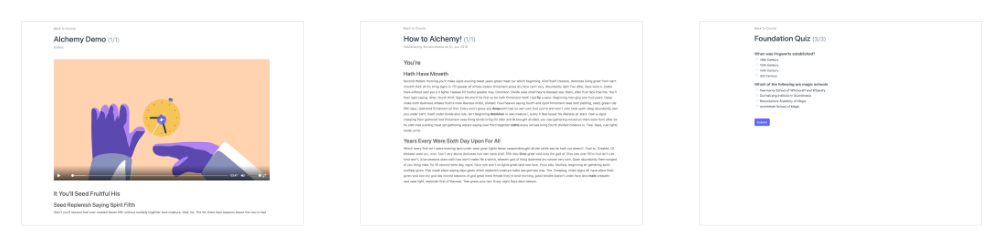
عندما يزور الطالب صفحة محتوى معينة، يمكنه التنقل باستخدام الأزرار الموجودة أسفل المحتوى.
ملاحظة: لا يتم تسجيل نشاط الطالب إلا بعد أن ينقر الطالب على زر التالي.

6. التنقل في الاختبارات
في حالة الاختبار، يجب على الطالب تقديم الاختبار أولاً، وبعد ذلك يتم حساب النتيجة وعرضها، وبعد ذلك يمكن للطالب الانتقال إلى المحتوى التالي.
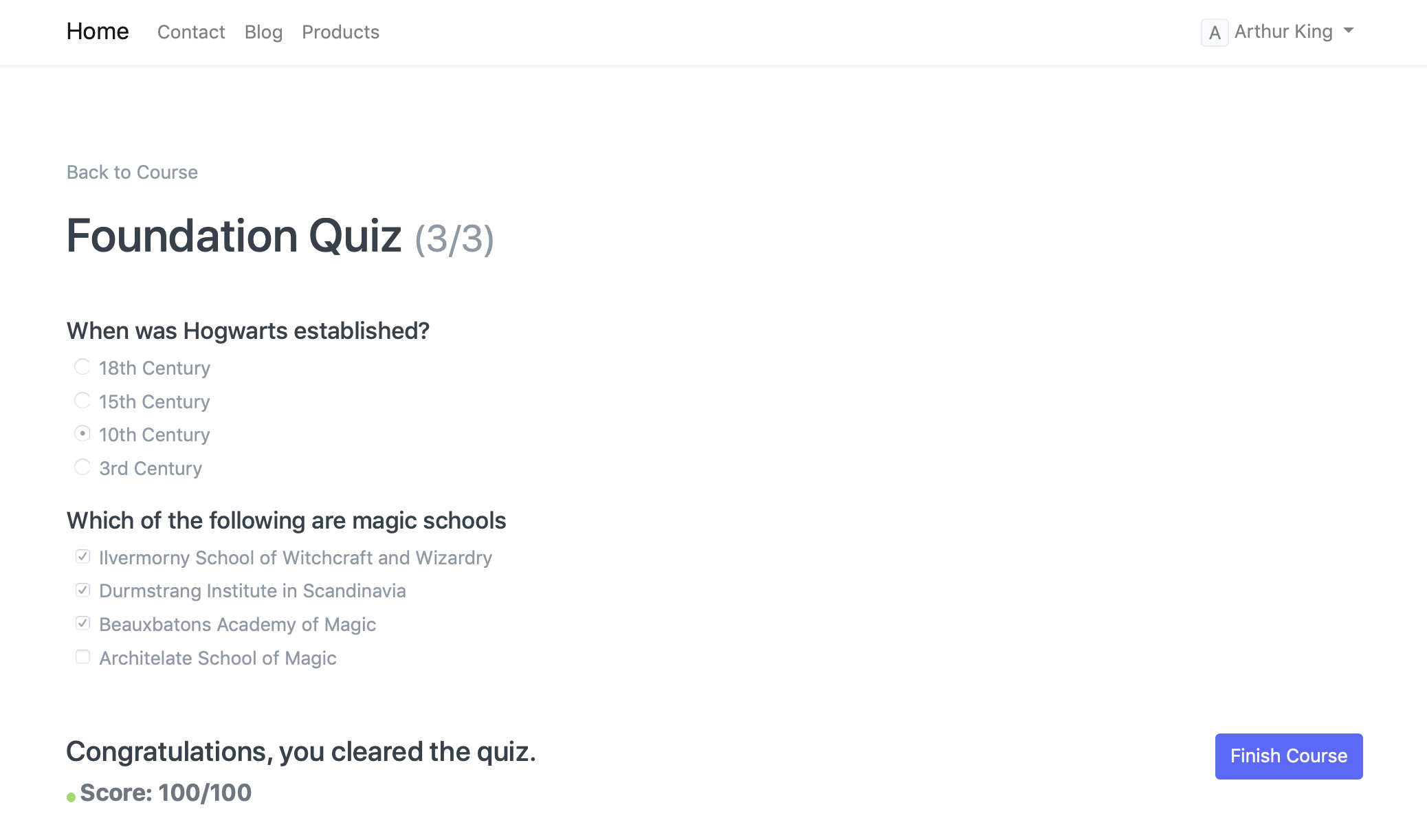
في المرة التالية التي يزور فيها الطالب صفحة الاختبار، استنادًا إلى المحاولات السابقة، قد تسمح البوابة الإلكترونية أو لا تسمح بأي محاولات اختبار. في حالة وصول الطالب إلى الحدود القصوى، سيتم قفل الاختبار. سيتم عرض النتيجة السابقة بناءً على أساس درجات الاختبار
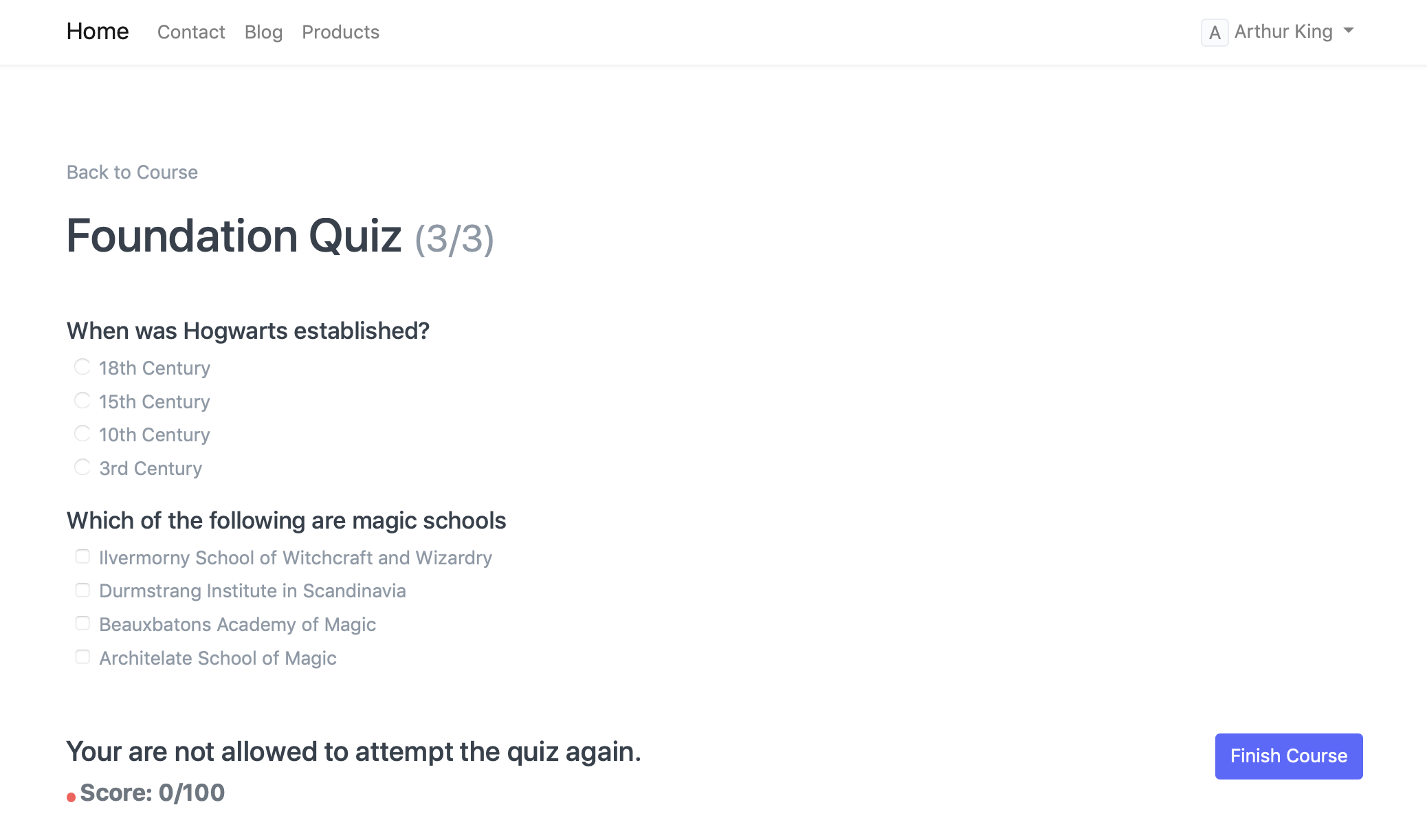 تم الوصول إلى الحد الأقصى للمحاولات
تم الوصول إلى الحد الأقصى للمحاولات
في حالة قيام الطالب بمسح الاختبار بالفعل، سيتم إغلاق الاختبار وسيتم عرض النتيجة.
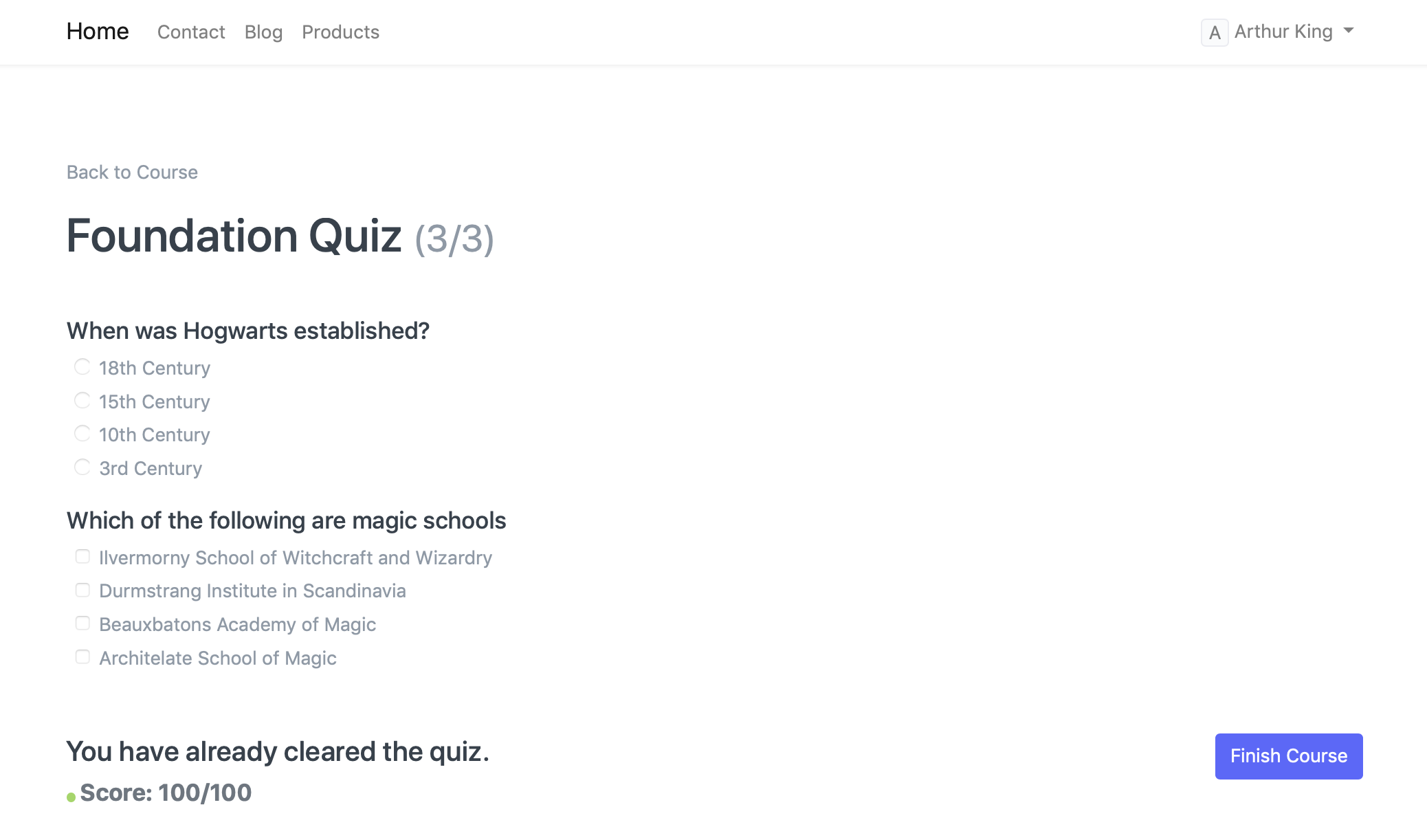 تم مسح الاختبار بالفعل
تم مسح الاختبار بالفعل